Android-telefoons zijn niet immuun voor problemen en u kunt zo nu en dan te maken krijgen met hardware- of softwareproblemen. U kunt de meeste Android-problemen echter gemakkelijk zelf oplossen met een beetje sleutelen. Om u te helpen eenvoudig veelvoorkomende Android-problemen op te lossen, hebben we een lijst gemaakt met de meest voorkomende Android-problemen en hun oplossingen.
Als u op zoek bent naar een specifiek probleem in deze lijst, raden we u aan de CMD- of CTRL + F-functie te gebruiken.

Veelvoorkomende Android-problemen en hun oplossingen
1. WiFi Blijf de verbinding verbreken
Uw Android-telefoon kan de verbinding met wifi verbreken tijdens het gebruik van de telefoon of wanneer deze in slaapstand gaat. En als gevolg hiervan zal er een vertraging optreden in berichten en meldingen. Android doet dit om de batterij te sparen, maar het is niet voor iedereen weggelegd. Dus hier is hoe u dit probleem kunt oplossen:
- Ga naar "Instellingen'En tik vervolgens op'Wifi”.
- Tik nu op de hoofdmenuknop in de rechterbovenhoek en selecteer 'Geavanceerd”.
- Je zou de optie moeten zien van "Houd wifi ingeschakeld tijdens de slaapstand", Zorg ervoor dat deze is ingesteld op"Altijd”.
Als u nog steeds hetzelfde probleem ondervindt, schakel dan UIT Scannen altijd beschikbaar optie in de geavanceerde Wi-Fi-instelling. Omdat, wanneer deze optie is ingeschakeld, de wifi van je telefoon blijft zoeken naar een betere verbinding en probeer daar verbinding mee te maken.

Dit zorgt ervoor dat u niet wordt losgekoppeld van wifi wanneer de telefoon in slaapstand gaat. Als uw telefoon de verbinding met wifi verbreekt terwijl u de telefoon gebruikt, is dit hoogstwaarschijnlijk een probleem met uw router. Probeer eerst de router opnieuw op te starten. Lost dit het niet op, dan moet je een nieuwe router aanschaffen; er is mogelijk een probleem met de antenne van de huidige router.
Onlangs had ik hetzelfde probleem met mijn zeer oude router, en een gratis routerswitch van mijn ISP loste het probleem op (en enkele andere ook.)
2. WiFi wordt weergegeven maar maakt geen verbinding
Er is een kans dat uw netwerk wordt weergegeven in de lijst met wifi-netwerken in de buurt, maar er gebeurt niets wanneer u het selecteert. Dit kan eenvoudig worden opgelost door het netwerk te vergeten en er opnieuw verbinding mee te maken met behulp van het wifi-wachtwoord.
- Ga naar "Instellingen'En tik op'Wifi”.
- Tik hier op uw netwerk in de lijst, houd het vast en selecteer 'Vergeet het netwerk”.
- Tik nu opnieuw op uw netwerk om er verbinding mee te maken.
Verwant:9 tips om te repareren - WiFi verbonden maar geen internettoegang op Windows

3. Onvoldoende opslagruimte beschikbaar
Vroeg of laat heb je geen ruimte meer op je Android-telefoon. En dit is het meest irritant als je een Android-app installeert. Gelukkig kunt u snel wat opslagruimte (300-500 MB) terugkrijgen door het cachegeheugen van het apparaat te wissen. Open om te beginnen de "Instellingen"App en ga naar de"Opslag en USB > Interne opslagruimte"Sectie tik vervolgens op de"Gegevens in cache”Optie, ziet u een bevestigingsvenster. Tik gewoon op de knop "OK”En je bent klaar om te gaan.

Dit zal je voorlopig op weg helpen, maar om meer ruimte vrij te maken, bekijk het artikel van onze redacteur Vamsi over hoe u ruimte vrijmaakt op uw Android-apparaat.
4. SD-kaart werkt niet
Mogelijk herkent uw telefoon uw SD-kaart niet meer of worden de gegevens erin niet weergegeven. Dit gebeurt meestal als de SD-kaart niet correct is geplaatst of als deze beschadigd / geïnfecteerd is. Haal de SD-kaart eruit en plaats deze correct terug. Als het probleem hiermee niet is opgelost, plaatst u de SD-kaart in een ander apparaat om te controleren of er een probleem is met de SD-kaart of uw SD-kaartsleuf. Als dat ook niet helpt, dan moet je je SD-kaart formatteren.
Hierdoor worden natuurlijk alle gegevens op de SD-kaart verwijderd. Maak een back-up van belangrijke gegevens op de SD-kaart door deze met een SD-kaartlezer op een pc aan te sluiten. Terwijl u nog steeds verbonden bent met de pc, klikt u met de rechtermuisknop op de SD-kaart en selecteert u "Formatteren" om alle gegevens te verwijderen.
Als uw telefoon de SD-kaart accepteert maar de gegevens niet weergeeft, kunt u deze ook vanuit de telefoon formatteren. Tik in de telefooninstellingen op "Opslag" en tik vervolgens op "SD-kaart wissen" of "SD-kaart formatteren" om alle gegevens te verwijderen. U kunt hiervoor zelfs een app voor bestandsbeheer gebruiken.
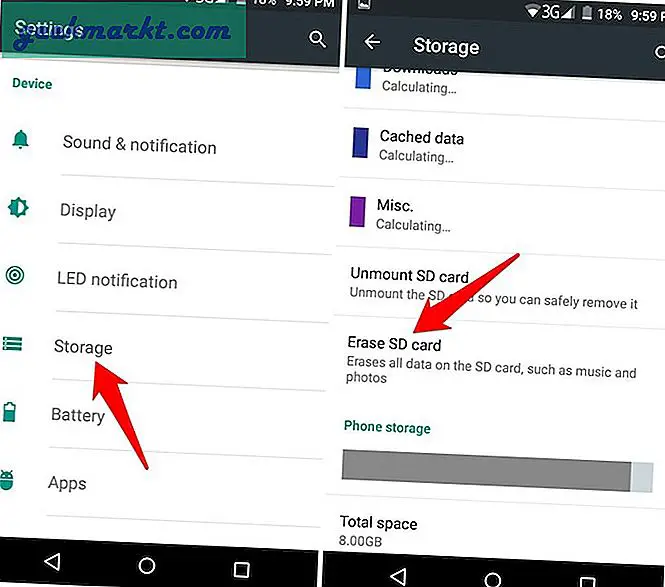
5. Batterij loopt te snel leeg
Een korte batterijduur is een van de grootste problemen van smartphones, en Android-telefoons vormen hierop geen uitzondering. De meeste smartphones zijn bedoeld om een dag mee te gaan, als je niet zoveel krijgt, is er een probleem. Meestal is de grootste boosdoener dat sommige apps (zoals Google Services of Facebook) op de achtergrond worden uitgevoerd en uw batterij leegmaken, zelfs als uw telefoon in de slaapstand staat.
Een snelle manier om dit op te lossen is herstart uw telefoon, over het algemeen, zal dit het sluiten van de zich misdragende apps forceren. Als dat niet werkt, ga dan naar Instellingen> Batterij > scroll naar beneden tot je ziet Gebruik sinds laatste volledige ladingen forceer het sluiten van de zich misdragende apps.

Dit geeft je snel verlichting, maar voor een doorbraak in detail kun je deze eenvoudige tips voor het besparen van Android-batterijen bekijken om het meeste uit de batterij van je telefoon te halen.
6. Android-toetsenbord te traag of werkt niet
Een veel voorkomend Android-probleem is dat het toetsenbord enkele seconden nodig heeft om te verschijnen of helemaal niet te laten zien. Dit gebeurt meestal wanneer u een toetsenbord van derden gebruikt dat minder stabiel is. Als u er een gebruikt, raad ik u aan om het te verwijderen en het standaard Android-toetsenbord te gebruiken dat stabieler is. Gelukkig heeft Google onlangs het standaard Google-toetsenbord vervangen door "Gboard" dat veel functioneler en aantoonbaar beter is dan de meeste Android-toetsenborden van derden.
Als u niet vertrouwd bent met deze schakelaar of dit probleem met het standaardtoetsenbord onder ogen ziet, zou het probleem eenvoudig moeten worden opgelost door de cache of gegevens te verwijderen. Ga naar "Apps”Van de telefooninstellingen en open de toetsenbord-app. Tik hier op 'Cache wissen”En kijk of het het probleem oplost. Als dit niet het geval is, tik dan op 'Verwijder gegevens”Om de app terug te zetten naar de fabrieksinstellingen, wat het probleem zou moeten oplossen (althans voorlopig).

Waarschuwing: Als u toetsenbordgegevens verwijdert, worden al uw gedownloade talen en uw persoonlijke woordenboek verwijderd. Zorg ervoor dat er een back-up van deze gegevens is gemaakt in de cloud.
7. Trage gebruikersinterface en af en toe vastlopen
De grootste oorzaak van vertraging van de gebruikersinterface zijn te veel gegevens in de telefoon en vooral op de SD-kaart. Mijn eerste suggestie zou zijn om alle cache te verwijderen. Ga naar "Opslag" in de telefooninstellingen en tik op "Cache wissen" om alle cache te verwijderen.

Als het probleem hiermee niet is opgelost, verwijder dan de SD-kaart en probeer de telefoon te gebruiken. Meestal is dit te wijten aan de lage lees- / schrijfsnelheid van de SD-kaart die vol zit met tonnen gegevens (dit werkte voor mij, zodat je het weet). Als het probleem hiermee is opgelost, maak dan een back-up van SD-gegevens ergens anders en probeer deze zo veel mogelijk te legen.
Als het telefoongeheugen ook bijna vol is, probeer dan de tips in het # 3 Android-probleem in deze lijst om ruimte vrij te maken.
8. Kan geen apps downloaden uit Google Play Store
Het eenvoudigweg verwijderen van het cachegeheugen en de gegevens van de Google Play Store-app zou dit probleem moeten helpen oplossen. Volg de instructies in opgave # 6 in deze lijst om zowel het cachegeheugen als de gebruikersgegevens van Google Play Store te wissen.
Als dit het probleem niet oplost, ga dan naar "Accounts”Uit de telefooninstellingen en verwijder uw verbonden Google-account. Start nu Google Play Store opnieuw en vul de accountgegevens in. Deze reset zou eventuele authenticatieproblemen moeten oplossen die u ervan weerhouden apps te downloaden.

9. Vergrendeld van Android-telefoon
Als u uw wachtwoord voor het vergrendelscherm bent vergeten, zijn er twee manieren om in de telefoon te komen, afhankelijk van uw Android OS-versie. Hieronder staat de uitleg:
Android 4.4 Kitkat en lager apparaten
Als uw telefoon Android 4.4 en lager heeft dan de Android-versie, voer dan gewoon 5 keer verkeerde wachtwoordpogingen uit. U zou een optie moeten zien van "Wachtwoord vergeten”Na de 5e poging. Tik erop en geef uw verbonden Google-accountgegevens op om het vergrendelingsscherm opnieuw in te stellen.
Android 5.0 Lollipop en hogere apparaten
Helaas is Android 5.0 en hoger versie van Android veiliger en geeft u geen optie om uw wachtwoord te herstellen. U moet uw apparaat van buiten de telefoon terugzetten naar de fabrieksinstellingen om het wachtwoord voor het vergrendelscherm te verwijderen. Dit zal verwijder al uw gegevens in het proces, dus als u nog geen back-up heeft, kunt u nu niets meer doen.
Als uw telefoon nog steeds is verbonden met Wifi, dan kunt u naar de website "Android Device Manager" gaan om uw apparaat op afstand te resetten. Als het echter offline is, moet u naar het "Herstelmodus”Om het te resetten.
Elke Android-telefoon heeft een andere methode om toegang te krijgen tot de herstelmodus, dus u zult online moeten zoeken naar de methode om deze te openen op uw specifieke Android-telefoon. Als u eenmaal in de herstelmodus bent, gebruikt u de volumetoetsen om de "Veeg de telefoon schoon”Optie en druk op de aan / uit-knop om de fabrieksinstellingen van de telefoon te herstellen.

10. Bepaalde app crasht plotseling of werkt niet goed
Telkens wanneer een app zich misdraagt, is dit meestal te wijten aan een corrupte of overbelaste cache. Verwijder gewoon de cache zoals we hierboven hebben gedaan en het zou goed moeten werken. Als dat het probleem niet oplost, moet u de "gegevens" verwijderen om het zich te laten gedragen. Als u gegevens verwijdert, worden echter alle gebruikersconfiguraties en alles wat in de app is gedownload verwijderd (in feite wordt de fabrieksinstellingen teruggezet). U moet ervoor zorgen dat er een back-up van de gegevens in de cloud wordt gemaakt voordat u de gegevens verwijdert.
Er is ook een kans dat een update ervoor heeft gezorgd dat de app een fout bevat of niet compatibel is met uw apparaat. U kunt wachten tot de app is hersteld of u kunt een oudere (werkende) versie van de app sideloaden vanaf een populaire APK-website, zoals APKMirror.
Verwant:Top 5 manieren om apk uit Android te extraheren (GEEN ROOT)
11. Hoe u de geschiedenis van gegevensgebruik kunt wissen
Android houdt al uw mobiele datagebruik bij om u te laten weten hoeveel data u tot nu toe heeft gebruikt. Er is echter geen knop om deze gegevens te wissen voor het geval u de gegevens opnieuw wilt instellen en opnieuw wilt beginnen. Als u het datagebruik op uw Android-telefoon wilt resetten, bekijk dan ons artikel over hoe u het datagebruik op Android wist.

12. Bootloop op Android-smartphone
Dit is het meest ernstige probleem. Je apparaat is vastgelopen in het startscherm of moet keer op keer opnieuw worden opgestart. Dit gebeurt meestal als u veel aan uw apparaten sleutelt, een ander ROM flasht, enz. Maar soms is het de fout van de fabrikant of gebeurt het gewoon willekeurig.
Om dit probleem op te lossen, moet u opstarten in de herstel- en Cache-partitie van uw telefoon, inclusief de Dalvik-cache. De stappen zijn voor elk apparaat anders, maar vallen buiten het bestek van dit artikel, maar u kunt een goed idee krijgen van dit bericht over Bootloop repareren op Android-smartphones.

13. Spraak-naar-tekstoptie ontbreekt in Gboard
Google Voice to Text is een god die is gestuurd voor schrijvers zoals wij. Geweldige ideeën ontstaan als ik door het park loop of gewoon in mijn bed lig en als dat gebeurt, gebruik ik Google-tekst naar spraak om het snel op te schrijven. Maar na een recente update van Google Keyboard naar Gboard was de spraak-naar-tekst verdwenen. Aanvankelijk dacht ik dat Google deze functie had verwijderd, maar na een beetje sleutelen kreeg ik hem terug.
Zorg ervoor dat de Google-app is geïnstalleerd en update. Ga nu naar Instellingen> Taal en invoer> Huidig toetsenbord> Kies toetsenbord> Inschakelen Google Voice Typing.

Afronden
Ik geloof dat lage opslagruimte, problemen met de wifi-verbinding en te snel leeglopen van de batterij de meest voorkomende Android-problemen in deze lijst zijn. Als u het apparaat verstandig gebruikt, kunnen deze problemen eenvoudig worden opgelost. Laat ons in de reacties weten welke veelvoorkomende Android-problemen u het meest tegenkomt.
Bovenste afbeelding bewerkt Freepik







